基本ツールの使い方はやらないつもりでしたが、「TES5Editくらいはせめて使え」と記事に書いた手前、やっぱり記事にすることにしました。TES5Editの検索ワードで来ている人も思ったより多かったので。とはいえさすがにダウンロードやインストールから説明するのは勘弁してください。
全く触ったこと無い人をターゲットにしますが、使ってる人でも、よかったら読んでみてください。「こいつこの程度しか知らねーのか(笑)」とネタにするも良しです。
前後編2回で、よく使うと思われる操作を実際に試す実例形式です。逆に言うとこれがわからないとTES5Editで何もできないよ、ってレベルです。
超初心者向けといっても、実際にアドレスやレコードをさわるので、「設定」だけでMOD使うことを前提にしてる人には敷居高いです。「設定」でどうにもならない不具合を解決したい人だけ読んでください。
espの概念は理解している前提です。してないと意味不明の記事だと思うので、その場合は基礎編読んでespの概念を知ってください。
悩んだ上でわからないことは質問受け付けますので、お気軽にどうぞ。僕も知らないこと多いですけど(笑)わかる範囲で答えます。
アドレスもロードオーダーもわからない場合は、下のリンクの記事も参照してみてください。一応簡単にはアドレスについても説明します。
この記事ではMODクリーニングは扱っていません。
TES5EditでMODクリーニングだけしたい人はこちら
Fallout4のFO4Editは、分室ブログに別記事記事あります。
TES5Editでskyrim.esmを開いてみる
TES5Editを起動して、今回はSkyrim.esmだけを開いてみます。skyrim.esmだけにチェックを入れます。右クリックで全部選択したり解除したり選択出ます。必要に応じて選択してください。

プラグインの読み込みが始まります。完了すると右下に「finished」の表示が出ます。

skyrim.esmのツリーを開くと、各項目が出てきます。基礎編の記事での「台帳」です。「Armor」の中を見てみることにします。

TES5EditでIron Armorを見る
Armorを開いてみます。まずは簡単に左の窓の説明をします。詳細は関連記事を参照してください。
Form ID
アドレスです。車のナンバープレートのようにユニークです。重複は競合を意味します。Base IDとRef IDの2種類あります。
Base IDとRef IDの詳細はこちらの記事で。
Editor ID
人間に見やすいアドレスといった所です。これもユニークである必要があります。
Name
ゲーム内で表示される名前です。こちらは重複しても問題ありません。
Form IDをNameから調べれば、コンソールでアイテムを入手するアドレスが判明します。上位2桁はロードオーダーです。
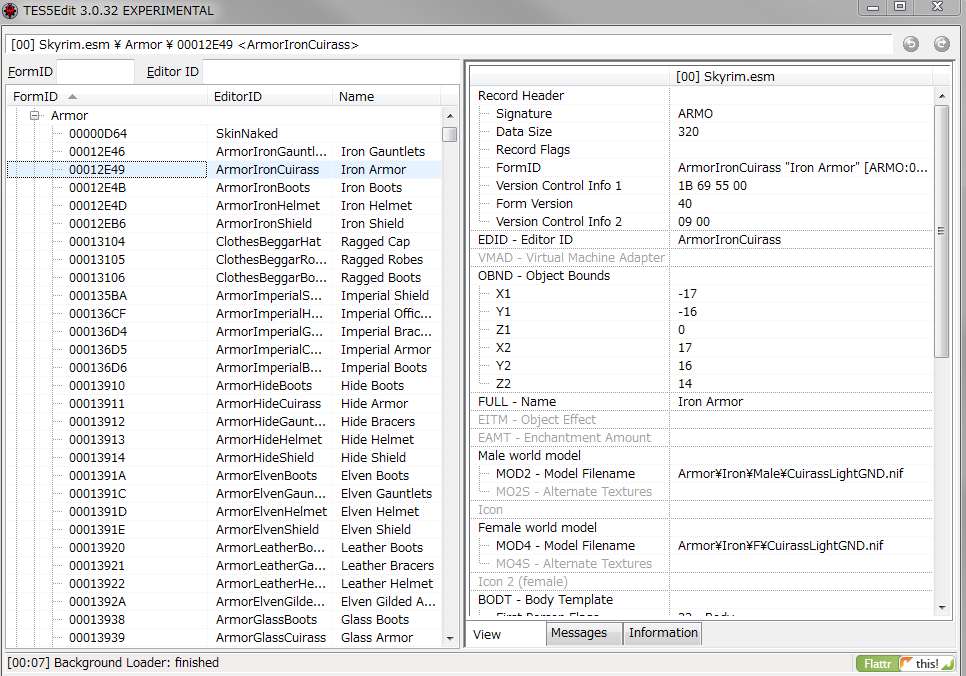
右の窓には、左で選択したオブジェクトの詳細が表示されます。
copy as 「override」と「new record」を試す
アドレスの中身を直接書き換える前に、2種類の「copy」の方法を先に紹介します。オブジェクトをコピーして新規のesp内にセーブします。元のesp(esm)はそのままなので、失敗しても安心です。パッチを作ったり、既存装備を流用して新しい装備を作る等にも必須の機能なので、先に覚えてください。
基礎編で言う「付箋紙」を作る感じです。左の窓で変更したいオブジェクトを右クリックします。今回は
00012E49 ArmorIronCuirass Iron Armor
を使います。

2種類のcopyは、大雑把に言うと次の通り。
Copy as override into
選択したオブジェクトを上書き変更するときに使います。防御力を超絶強化したいとか、互換パッチのように上書き変更で競合回避するespを作る等。基礎編での「上に貼る付箋紙」です。
Copy as new record into
選択したオブジェクトを別の新規オブジェクトとして複製するときに使います。例えばリプレイスMODを別装備としてスタンドアロン化するような、新しい装備を追加するespを作る時。基礎編での「継ぎ足す付箋紙」です。
Copy as override into
「Copy as override into」を試します。変更を加えると最初に警告が出ます。読んだ上で自己責任で使ってください。

新しいespを作る必要があるので、<new file>にチェックです。

新しいespの名前を決めます。sampleにしておきました。

必要に応じてマスター指定確認が出てきます。

マスター指定を許可すれば、espが新規に作られます。右の窓を見ると、ロードオーダー[01]にsample.espが追加されています。これを変更すれば、IronArmorに対する上書きパッチになります。

右側の窓で右クリックすると、「Hide no confrict rows」という選択が出ます。これを選ぶと、競合の無い項目を非表示にします。

今選んでみると、まだ何も変更していないので、真っ白になりました。

Sample.espを使った中身の変更は、後編でやります。先にCopy as new record intoの説明をしておきます。
Copy as new record into
今度はIron Armorで 「Copy as new record into」を試します。同じく左の窓から選択です。今度は既存の上書きでなく、全く新しい新規のIronArmorをもう1つ誕生させます。

複製なので、このままではEditor IDが被ってしまいます。ユニークでないといけないので、新しいEditor IDをつけます。ArmorIronCuirassSampleにしました。
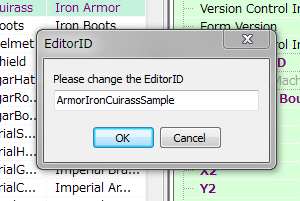
今度はsample.esp内に書き込めばいいので、選択します。別のespにしたい場合はnew fileにすればOKです。

skyrim.esmのツリーを閉じて、sample.espの中を見てみると・・・

Skyrim.esmを上書き変更する「ArmorIronCuirass」と、新規オブジェクトとして複製された「ArmorIronCuirassSample」の2つが入ってます。

SSの左窓に、アドレスが表示されています。上書き変更であるArmorIronCuirassは、もちろんSkyrim.esmのArmorIronCuirassと同じアドレスです。これは競合を意味しますが、意図的にSkyrim.esmの項目を潰す上書き変更のための競合なので問題無いです。これでSteel Armorの性能を好きなように改造できます。Skyrim.esmのロードオーダーが00なので、これと同じくアドレスの上位2桁が00です。
一方、複製した方のArmorIronCuirassSampleは新規オブジェクトなので、Skyrim.esmにはありません。よってアドレスの上位2桁がSample.espのロードオーダーと同じになり、「01000800」というアドレスになっています。
以上がoverrideとnew recordとの違いになります。上書きと複製、これの使い分けが基本です。
それぞれのespの作り方が分かったところで、一旦切ります。次回は実際に中身の書き換える方法を説明します。装備スロット変更改造にも必要です。
多分後編の方が簡単です。
続きはこちら